So legen Sie leere Schriftarten in Word fest
- 青灯夜游Original
- 2019-06-04 18:11:2328019Durchsuche
Word-Dokumente sind mit einigen künstlerischen Wörtern, wie z. B. Hohlwörtern, verziert, wodurch sich die Menschen schöner fühlen und Leser anziehen. Wie macht man also leere Buchstaben in einem Wort? Der folgende Artikel wird es Ihnen vorstellen und ich hoffe, dass er Ihnen hilfreich sein wird.
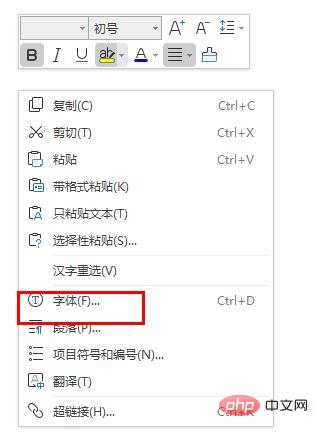
Schritte zum Festlegen der Word-Hohlschrift:
1. Öffnen Sie das Word-Dokument und geben Sie Text ein.
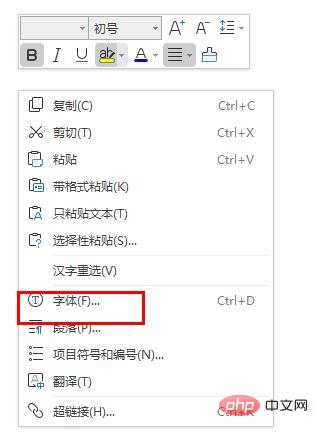
2. Wählen Sie mit der Maus direkt den Text aus, den Sie aushöhlen möchten, wie im Bild gezeigt.
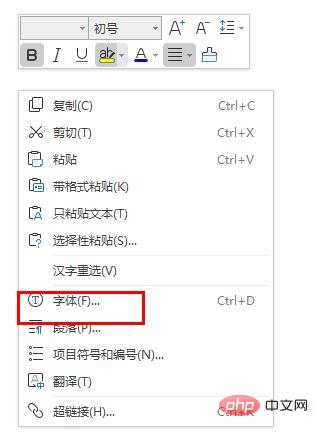
3. Klicken Sie nach der Auswahl mit der rechten Maustaste auf „Schriftartenoptionen“, wie im Bild gezeigt.
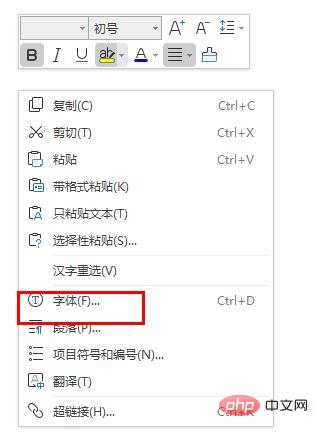
4. In den Schriftartoptionen können Sie die Schriftgröße anpassen und die leere Markierung auswählen.
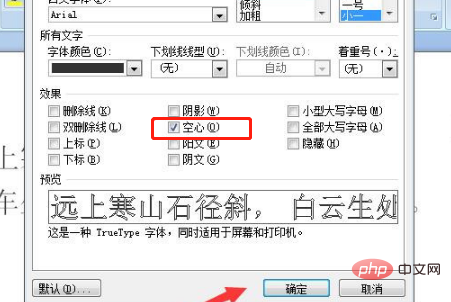
5. Nach der Überprüfung können wir die Form der Schriftart in der Vorschau-Oberfläche sehen, wie im Bild gezeigt.
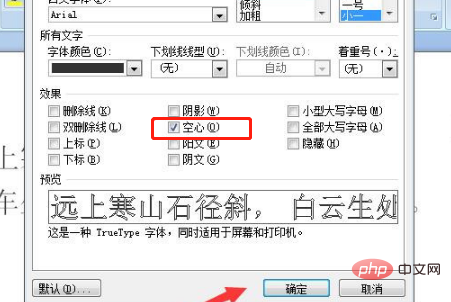
6. Schauen Sie sich abschließend die Wirkung an.
Weitere wortbezogene technische Kenntnisse finden Sie in der Spalte Word-Erste-Schritte-Tutorial zum Lernen!
Das obige ist der detaillierte Inhalt vonSo legen Sie leere Schriftarten in Word fest. Für weitere Informationen folgen Sie bitte anderen verwandten Artikeln auf der PHP chinesischen Website!


